
See tarkvara hoiab teie draiverid töökorras ja hoiab teid kaitstud tavaliste arvutivigade ja riistvaratõrgete eest. Kontrollige kõiki draivereid nüüd kolme lihtsa sammuga:
- Laadige alla DriverFix (kinnitatud allalaadimisfail).
- Klõpsake nuppu Käivitage skannimine leida kõik probleemsed draiverid.
- Klõpsake nuppu Draiverite värskendamine uute versioonide saamiseks ja süsteemi talitlushäirete vältimiseks.
- DriverFixi on alla laadinud 0 lugejaid sel kuul.
Windows 7 on jõudnud elu lõpunija turvalisuse probleemide tõttu kutsutakse kõiki üles viivitamatult Windows 10-le üle minema.
Probleem on selles, et see pole lihtne, kui teil on mitu arvutit, mis vajavad täiendamist, näiteks suurettevõtete IT-administraatorite puhul. Seetõttu on soovitatav kasutada selliseid tarkvaralahendusi nagu SCCM (süsteemikeskuse konfiguratsioonihaldur).
See võimaldab kasutajatel hallata suurt hulka Windowsi-põhiseid arvuteid, kuna see sisaldab kaugjuhtimist atribuudid, plaasterhaldus, operatsioonisüsteemi juurutamine, võrgukaitse ja muu muu teenused.
Antud juhul saab SCCM-i kasutada mitme Windows 7 arvuti üheaegseks täiendamiseks WIndows 10-le, ilma et iga arvuti ükshaaval läbi läheks.
Kuidas SCCM-iga Windows 7-lt Windows 10-le üle minna?
Esimene samm on SCCVM-i järjestuse seadistamine, mida saate teha järgides neid samme:
1. Seadistage SCCM-järjestus
- Käivitage SCCM-i konsool
- Minema Tarkvara raamatukogu
- Valige Operatsioonisüsteemid
- Valige Ülesande järjestused
- Paremklõps Ülesande järjestused
- Valige Uuendage operatsioonisüsteemi täienduspaketilt
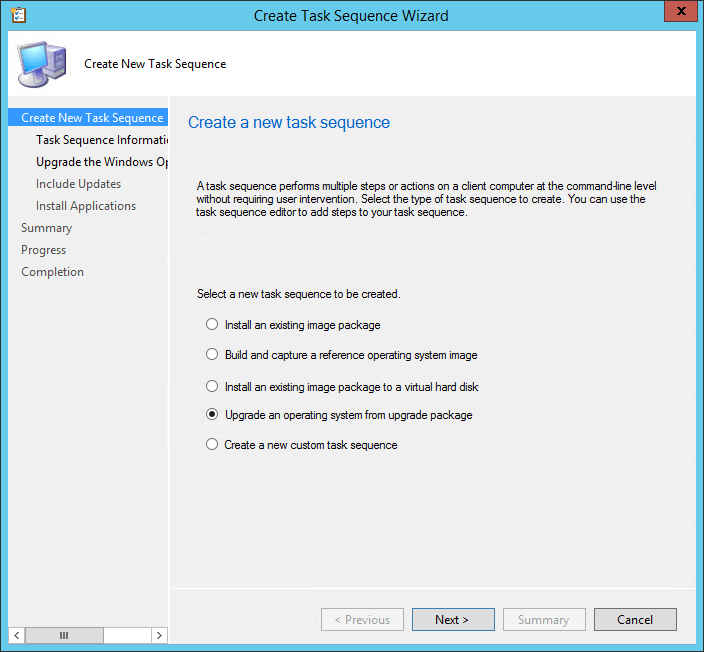
- Mine Teave ülesande järjestuse kohta vaheleht
- Sisestage a Ülesande järjestuse nimi ja Kirjeldus
- Mine Uuendage Windowsi operatsioonisüsteemi vaheleht
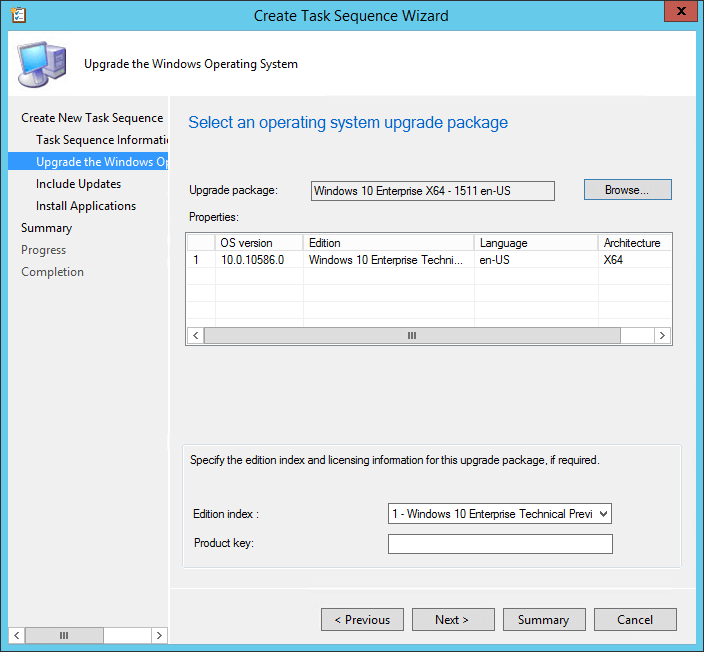
- Kasuta Sirvige nupp oma täienduspaketi valimiseks
- Mine Kaasa värskendused vaheleht
- Valige üks järgmistest Tarkvarauuendus ülesanded:
-
Kõik tarkvarauuendused
- See installib värskendused olenemata sellest, kas tähtaeg on määratud
-
Kohustuslikud tarkvarauuendused
- See installib värskendusi ainult juurutustest, mille tähtaeg on määratud
-
Ärge installige tarkvarauuendusi
- See ei installi tööülesannete ajal ühtegi tarkvaravärskendust
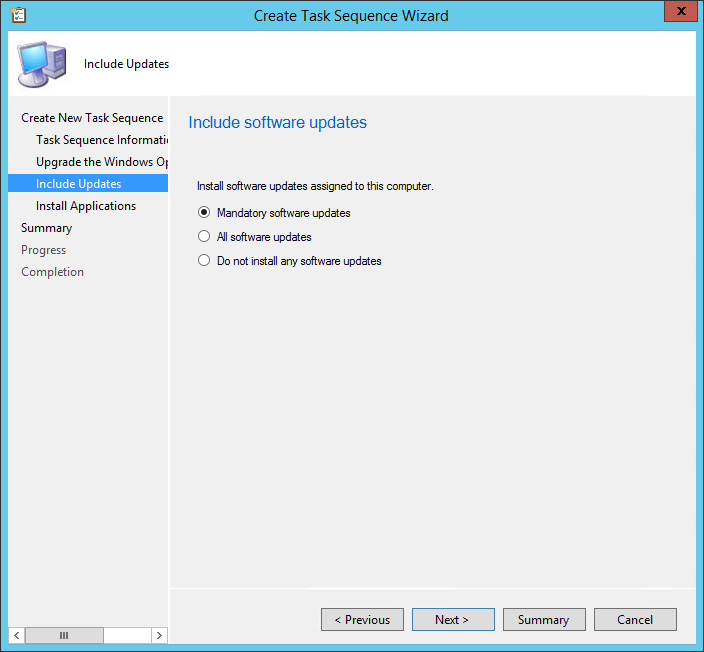
- See ei installi tööülesannete ajal ühtegi tarkvaravärskendust
-
Kõik tarkvarauuendused
- Mine Installige rakendused vaheleht
- Valige mis tahes rakendus, mille soovite oma täiendamisprotsessi lisada
- Mine Kokkuvõte vaheleht
- Vaadake oma valikud üle ja klõpsake nuppu Järgmine
- Aastal Lõpetamine klõpsake vahekaarti Sulge
2. Juurutage SCCM-järjestus
- Minema Tarkvara raamatukogu
- Valige Operatsioonisüsteemid
- Valige Ülesande järjestused
- Paremklõps Ülesande järjestused ja seejärel valigeJuuruta
- Aastal Kindral paanil valige kogu
- Aastal Juurutusseaded valige vahekaart Juurutamise eesmärk:
-
Saadaval
- See palub kasutajal soovitud ajal installida
-
Nõutud
- See sunnib juurutama tähtajaks (vt Ajastamine)
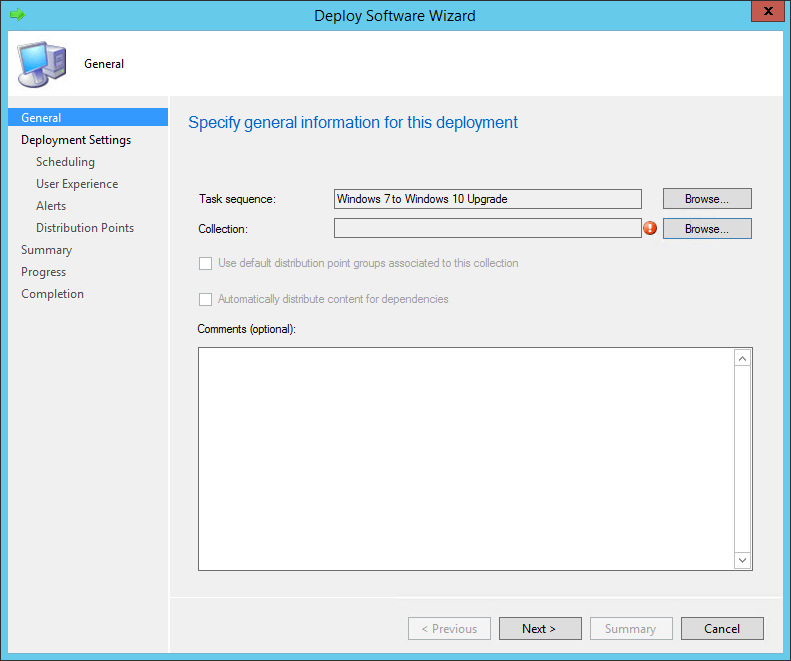
- See sunnib juurutama tähtajaks (vt Ajastamine)
-
Saadaval
- Aastal Planeerimine sisestage kuupäev ja kellaaeg
- Aastal Kasutajakogemus paanil valige teile sobivamad valikud
- Kontrollima Looge juurutamishoiatus, kui lävi on suurem kui järgmine märkeruut Hoiatused vahekaarti, kui soovite luua tõrke teate
- Aastal Levitamine paanil valige oma Juurutamine valikud
3. Alustage täiendamise protsessi
- Logige sisse Windows 7 arvutisse
- Ava Configuration Manageri ikoon
- Mine Toimingud vaheleht
- Valige Masinapoliitika otsimise ja hindamise tsükkel
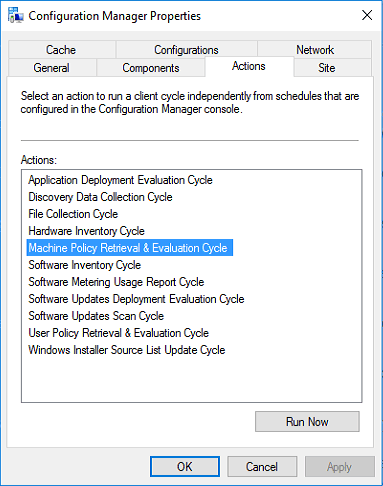
- Avage uus Tarkvarakeskus alates Windows 7 Start-menüü
- Siin näete varem loodud SCCM-järjestust
- Klõpsake seda ja valige Installige
- Kui ilmub hoiatus, eirake seda ja valige Installige operatsioonisüsteem
- Las uuendus areneb
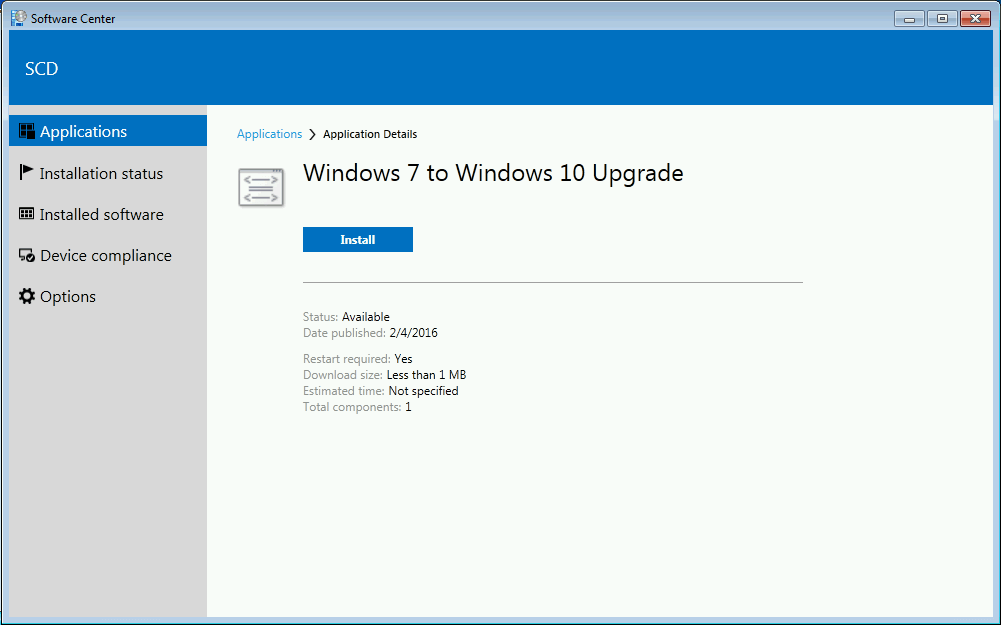
Neid samme järgides peaksite saama Windows 7 arvuti Windows 10-le tõhusalt uuendada, kasutades SCCM-järjestust.
Kas arvate, et see on tõhus meetod Windows 7 arvutite täiendamiseks? Andke meile sellest teada allpool olevast kommentaaride jaotisest.
Seotud artiklid, mida peaksite kontrollima:
- Kuidas uuendada domeeniga ühendatud arvutit Windows 7-lt 10-le
- Uuendage Bootcampis Windows 7 versioonile Windows 10
- Kuidas uuendada Windows 7 paralleelides Windows 10-ks
![Fontide juurutamine SCCM-i abil [3 lihtsat sammu]](/f/2b9c236ded10d92916a8517208cbb3c7.png?width=300&height=460)

